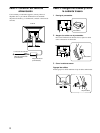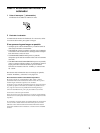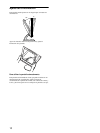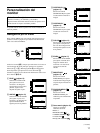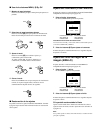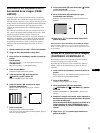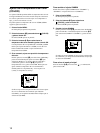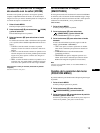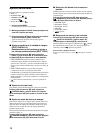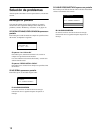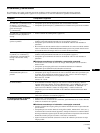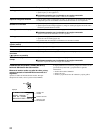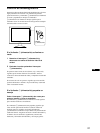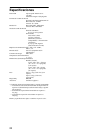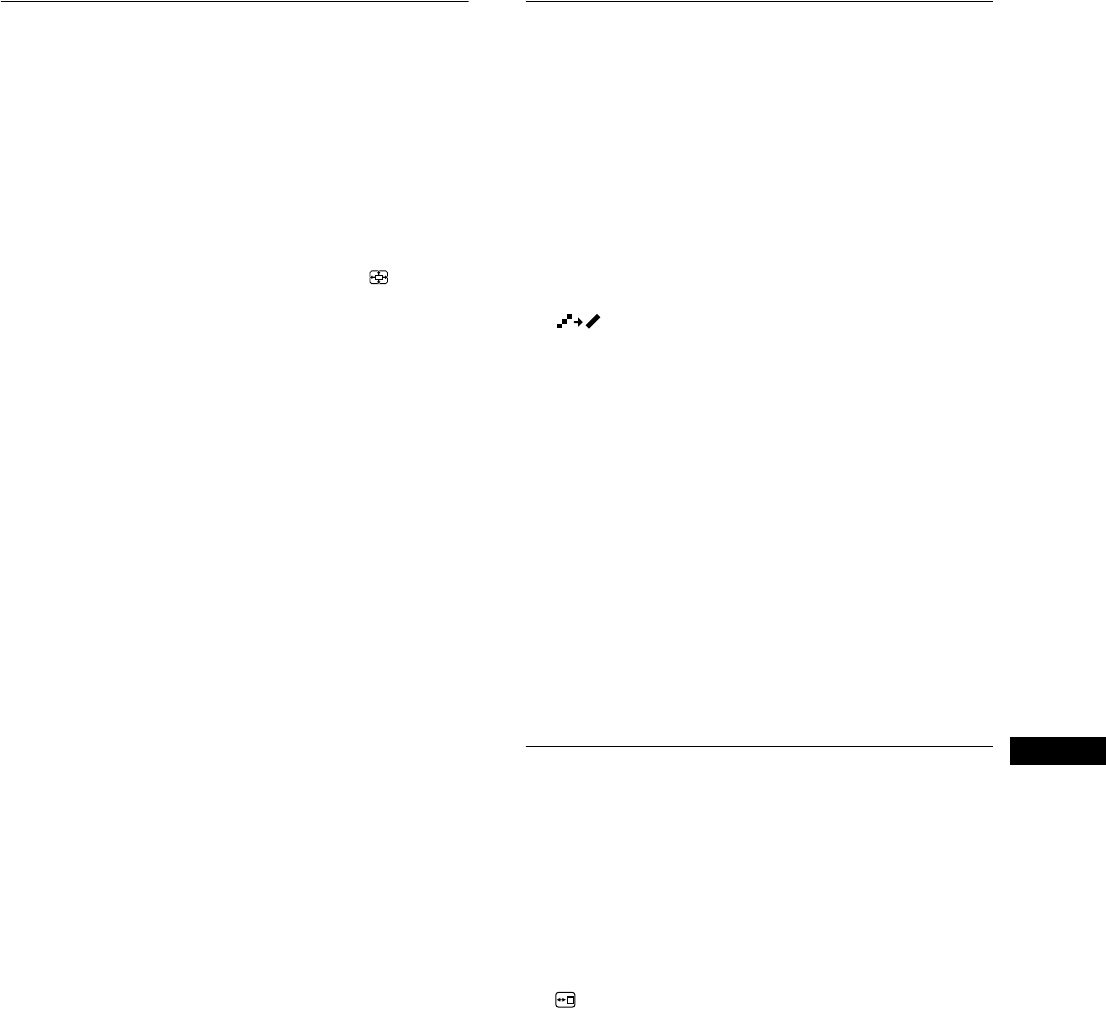
15
ES
Cambio del tamaño de la imagen
de acuerdo con la señal (ZOOM)
El monitor está ajustado para mostrar la imagen en pantalla
completa, independientemente del modo o la resolución de la
imagen en el valor por omisión. También puede ver la imagen con
su relación de aspecto o resolución real.
1 Pulse el botón MENU.
El menú principal aparece en pantalla.
2 Pulse los botones M/m para seleccionar (ZOOM)
y pulse el botón OK.
El menú ZOOM aparecerá en pantalla.
3 Pulse los botones M/m para seleccionar el modo
deseado.
Las señales de resolución 1280 × 1024 llenan toda la pantalla
y no es posible utilizar ZOOM independientemente de estos
ajustes.
• FULL2: La señal de entrada se muestra en pantalla
completa, sin tener en cuenta la resolución o modo de la
imagen.
• FULL1: La señal de entrada se muestra en pantalla con su
relación de aspecto real. Por tanto, pueden aparecer bandas
negras en las partes superior e inferior de la imagen en
función de la señal.
• REAL: La señal de entrada se muestra en pantalla con su
resolución real. Las señales SXGA secundarias aparecen
en el centro de la pantalla con un marco negro alrededor.
Para restaurar el valor por omisión (mostrado en pantalla
completa)
Seleccione “FULL2” en el paso 3.
Uniformidad de la imagen
(SMOOTHING)
Si la imagen mostrada en el modo FULL2 o FULL1 de ZOOM no
es uniforme, utilice la función de uniformidad de imagen. Tenga
en cuenta que las señales de resolución de 1280 × 1024 aparecen
solamente en el modo REAL y no es posible emplear
SMOOTHING.
1 Pulse el botón MENU.
El menú principal aparece en pantalla.
2 Pulse los botones M/m para seleccionar
(SMOOTHING), y pulse el botón OK.
El menú SMOOTHING aparece en pantalla.
3 Pulse los botones M/m para seleccionar el modo
deseado.
El efecto de uniformidad se potencia según el orden de
TEXTtSTANDARDtGRAPHICS.
• TEXT: Para que los caracteres aparezcan con nitidez.
(Este modo es adecuado para aplicaciones basadas en
texto.)
• STANDARD: Efecto de uniformidad estándar
(predefinido en fábrica)
• GRAPHICS: Para que las imágenes aparezcan con
nitidez. (Este modo es adecuado para software de CD-
ROM como imágenes fotográficas o ilustraciones.)
Nota
Al ajustar el menú ZOOM en REAL, el menú SMOOTHING no se
encuentra disponible.
Cambio de la posición del menú
(POSICION MENU)
Es posible cambiar la posición del menú si bloquea alguna imagen
en pantalla.
1 Pulse el botón MENU.
El menú principal aparecerá en pantalla.
2 Pulse los botones M/m para seleccionar
(POSICION MENU) y pulse el botón OK.
3 Pulse los botones M/m para seleccionar la posición
deseada y pulse el botón OK.
Existen tres posiciones para cada una de las partes superior e
inferior de la pantalla, y una para el centro de ésta.